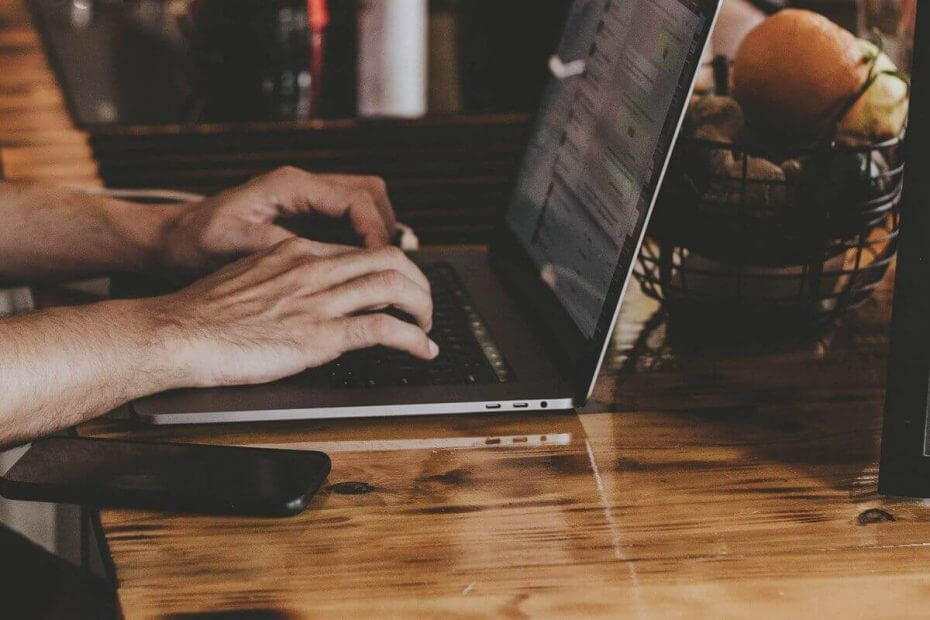
このソフトウェアは、一般的なコンピューターエラーを修復し、ファイルの損失、マルウェア、ハードウェア障害からユーザーを保護し、最大のパフォーマンスを得るためにPCを最適化します。 3つの簡単なステップでPCの問題を修正し、ウイルスを今すぐ削除します。
- RestoroPC修復ツールをダウンロードする 特許技術が付属しています(特許が利用可能 ここに).
- クリック スキャン開始 PCの問題を引き起こしている可能性のあるWindowsの問題を見つけるため。
- クリック 全て直す コンピュータのセキュリティとパフォーマンスに影響を与える問題を修正する
- Restoroはによってダウンロードされました 0 今月の読者。
Microsoftは、Windows 10OSにWindowsLiveEssentialsスイートを含めることをやめました。 引退 2017年にバンドルされたソフトウェアの一部。 ただし、関心のあるユーザーは引き続き Windows LiveEssentialsをインストールします Windows10コンピューターで。 とはいえ、一部のユーザーは、Windows LiveEssentialsが何らかの理由でWindows10にインストールされないと報告しています。
あるユーザーは、目前の問題について懸念を共有しました。
「こんにちはチーム、
Windows Live2012をWindows10およびWindows8.1にインストールできません(エラー-0X800C0006)
このための解決策を探しています。」
以下の手順に従って、これを解決する方法を学びます。
Windows LiveEssentialsをWindows10にインストールするにはどうすればよいですか?
1. USランゲージパックをインストールする
- クリック 開始 選択します 設定。
- クリック 時間と言語。
- 左側のペインから、 言語 タブ。
- クリック 言語を追加します。
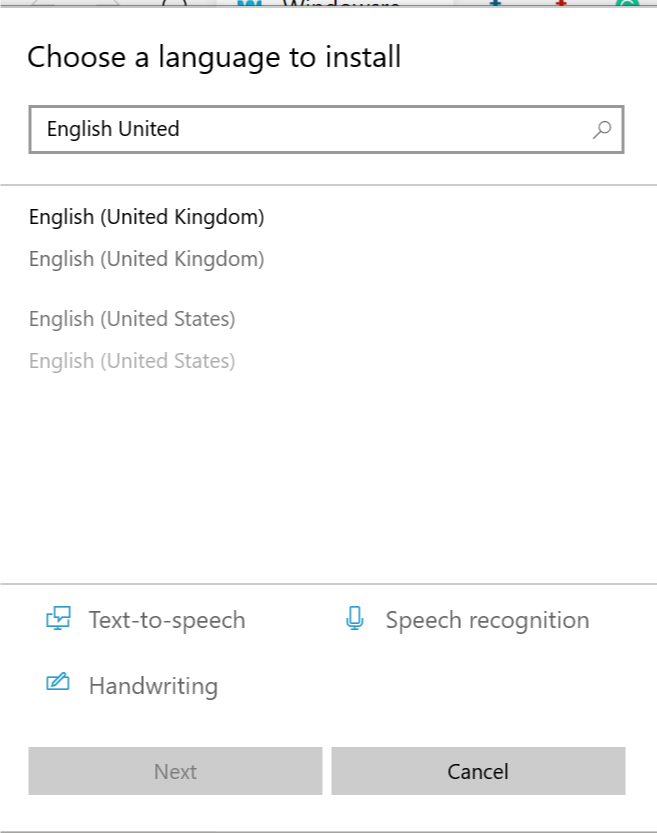
- 入力して選択します 英語アメリカ合衆国 をクリックします 次。
- 小切手 "言語パックをインストールし、Windowsの表示言語として設定します」オプションをクリックして、 インストール。
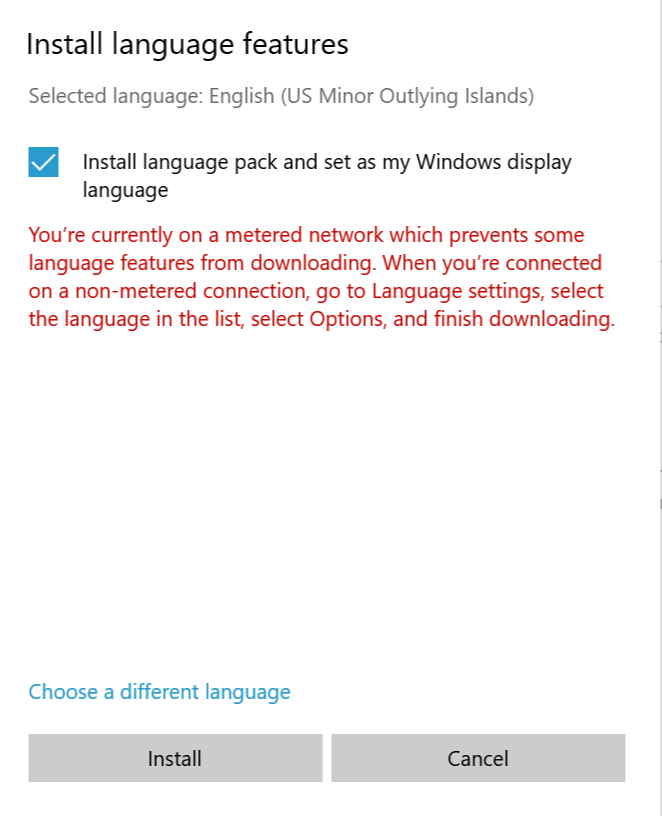
- Windowsが言語パックをダウンロードしてシステムにインストールするのを待ちます。
- 正常にインストールされたら、システムを再起動します。 再起動後、英語のUSがインストールされているかどうかを確認します。
- 次に、Windows Live Essentialsインストーラーを実行して、改善がないか確認します。
2. オフラインインストーラーからWindowsLiveEssentialをインストールします

- ブラウザでに移動します Windows Live Essential アーカイブリンク、 ここに.
- ダウンロードが完了するのを待ちます。
- ダウンロードが完了したら、インストーラーが保存されているフォルダーを開きます。
- Windows Essentialsインストーラーを右クリックして、 管理者として実行。
- エラーの原因がインストーラーの破損である場合、これはスイートを正常にインストールするのに役立ちます。
3. LiveEssentialsをアンインストールします
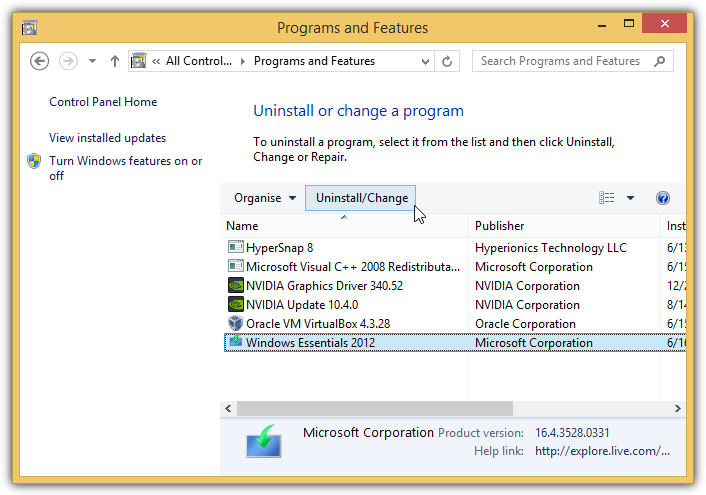
- 押す Windowsキー+ R 実行を開きます。
- タイプ コントロール を押して OK コントロールパネルを開きます。
- に移動 プログラム>プログラムと機能。
- LiveEssentialsおよびWindowsLiveMessengerなどの他の関連プログラムを検索します。
- WindowsEssentialsおよびLiveEssentialsに関連するすべてのプログラムをアンインストールします。
- ここで、Windows Live Essentialsインストーラーをもう一度実行し、エラーが解決されたかどうかを確認します。
- 問題が解決しない場合は、を使用してジャンク/残り物のエッセンシャルファイルをクリーンアップしてみてください ソフトウェアアンインストーラー.
4. WindowsLiveフォルダーを削除します
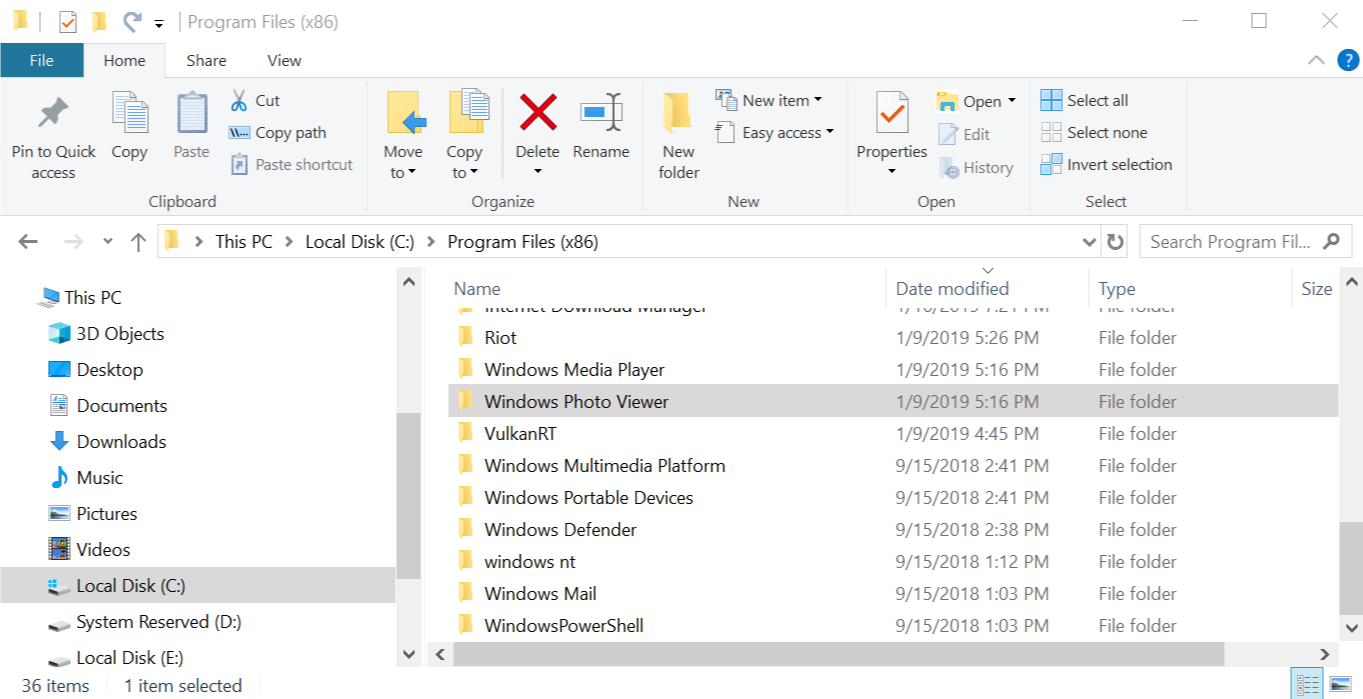
- 開いた "ファイルエクスプローラー".
- 次の場所に移動します。
C:->プログラムファイル(x86)-> Windows Live - Windows Liveメールフォルダを右クリックして、削除を選択します。
Windows Live Mailは、LiveEssentialsの一部として提供されます。 したがって、古いフォルダの削除を取り消すと、インストールに問題が発生します。
5. .NET Framework3.5をインストールします
- 押す Windowsキー+ R 実行を開きます。
- タイプ コントロール を押して OK コントロールパネルを開きます。
- に移動 プログラム>プログラムと機能。
- クリック "Windowsの機能をオンまたはオフにします".

- Windowsの機能ウィンドウで、「.NET Framework 3.5“.
- クリック OK。 アクションの確認を求められたら、をクリックします はい。
- Windowsコンピューターを再起動し、Windows Live Essentialsインストーラーを実行して、改善がないか確認します。
6. 試すべき他の解決策
- インストールする前に、WiFiを切断し、インターネットに接続されていないことを確認して、再試行してください。
- に移動 [スタート]> [設定]> [WindowsUpdateとセキュリティ]> [Windowsセキュリティ]> [ファイアウォールとネットワーク保護]。 アクティブネットワークをクリックし、Windowsファイアウォールをオフにします。

あなたがチェックアウトすべき関連ストーリー:
- 最高の瞬間を強調する5つのスローモーションビデオ編集ソフトウェア
- 2019年に購入する写真編集用の6つの手頃なモニター
- ビジネスコミュニケーションを改善するための5つの最高の完全自動チャットソフトウェア
 まだ問題がありますか?このツールでそれらを修正します:
まだ問題がありますか?このツールでそれらを修正します:
- このPC修復ツールをダウンロードする TrustPilot.comで素晴らしいと評価されました (ダウンロードはこのページから始まります)。
- クリック スキャン開始 PCの問題を引き起こしている可能性のあるWindowsの問題を見つけるため。
- クリック 全て直す 特許技術の問題を修正する (読者限定割引)。
Restoroはによってダウンロードされました 0 今月の読者。


